卸载win7自带游戏 如何移除WIN7自带的游戏
更新时间:2023-10-17 15:56:30作者:xtyang
WIN7操作系统自带了一些简单的休闲游戏,例如扫雷、纸牌等,这些游戏在一定程度上满足了用户们的娱乐需求,对于一些不喜欢或者很少玩这些游戏的用户来说,这些自带游戏可能只是占据了宝贵的硬盘空间。了解如何卸载WIN7自带游戏成为了一项重要的技巧。下面我们将介绍一些简单的方法,来帮助您移除这些自带游戏,释放硬盘空间,提高系统的运行效率。
方法如下:
1.首先,在电脑的左下角点击开始菜单,然后选择所有程序。
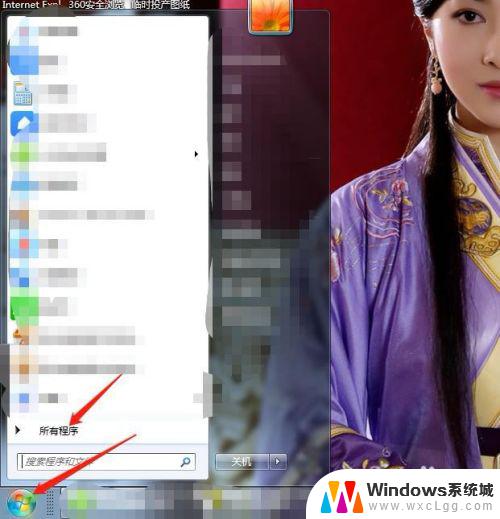
2.找到games标签,并点击将其展开。可以看到,这里有很多的游戏,下面我们就卸载它们。
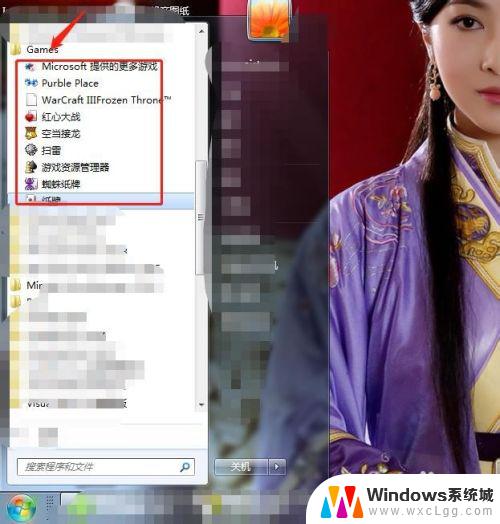
3.在开始菜单内,点击控制面板。
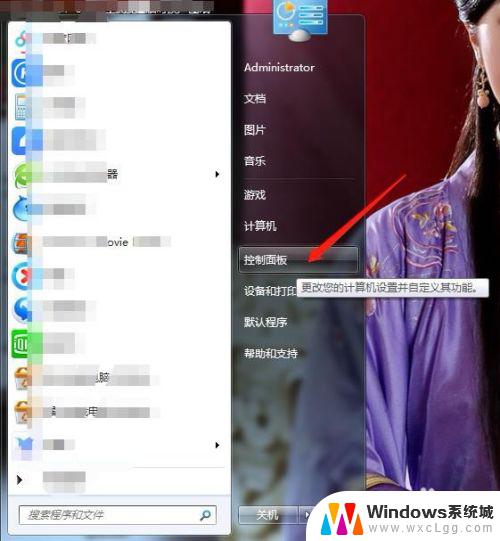
4.在控制面板内,选择程序和功能。
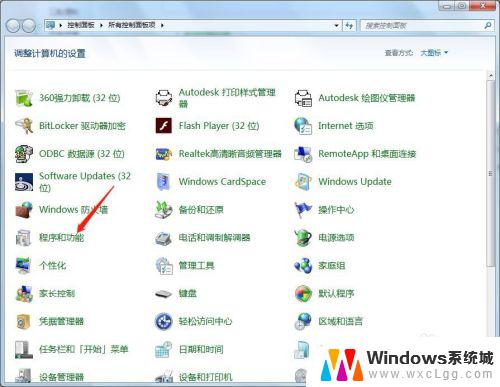
5.在程序和功能界面内,选择“打开或关闭windows功能”。
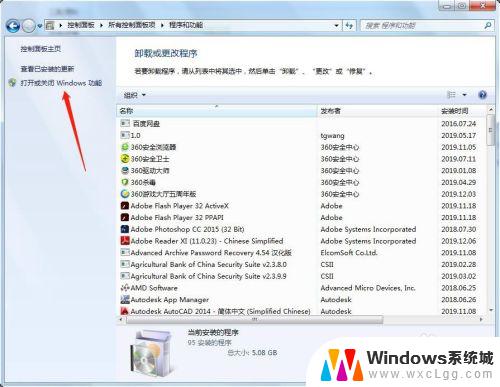
6.在windows功能界面内,找到游戏标签并展开,去掉五个游戏前的对勾,然后点击确定。
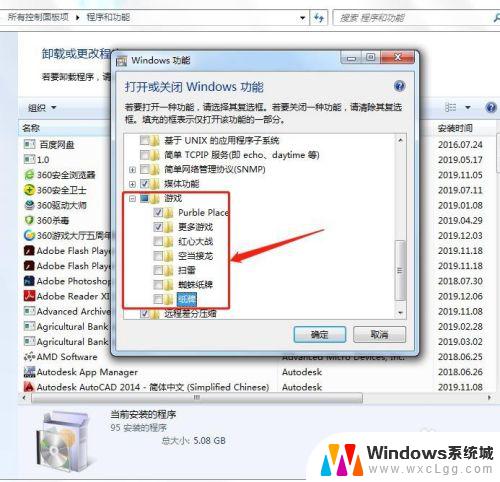
7.弹出任务进度,稍等约十几秒即可。
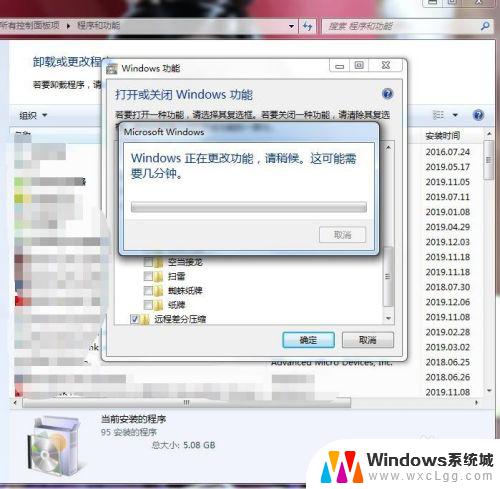
8.再次打开开始菜单内的games标签,可以看到,游戏已经不见了。

以上就是卸载win7自带游戏的全部内容,如果还有不清楚的地方,您可以参考小编提供的步骤进行操作,希望对您有所帮助。
卸载win7自带游戏 如何移除WIN7自带的游戏相关教程
-
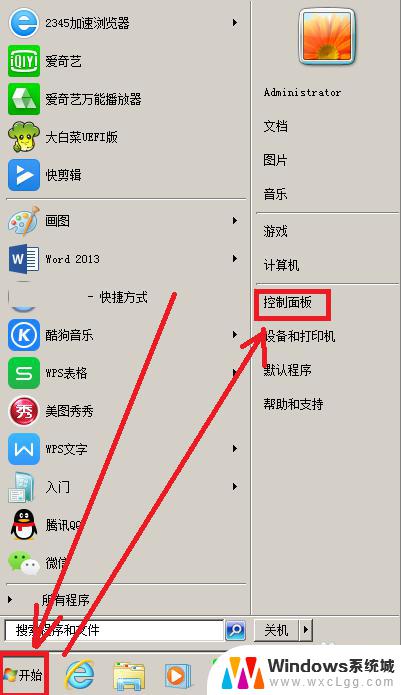 windows7自带杀毒软件吗 win7自带的杀毒软件如何启动
windows7自带杀毒软件吗 win7自带的杀毒软件如何启动2023-09-13
-
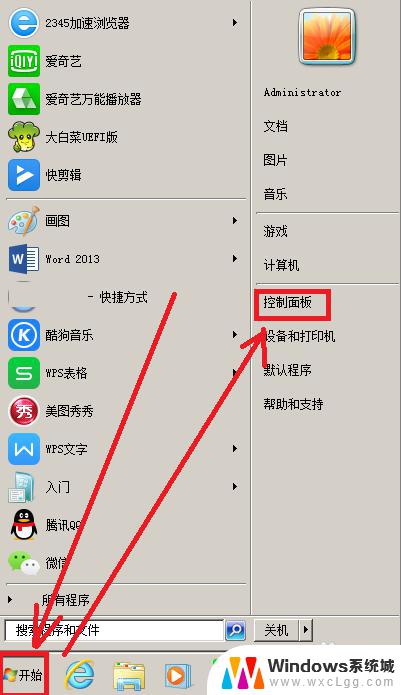 win7 自带杀毒 win7自带杀毒软件开启教程
win7 自带杀毒 win7自带杀毒软件开启教程2023-11-05
-
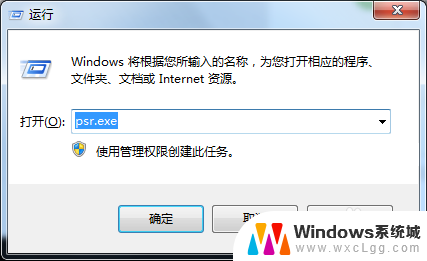 windows 7怎么录屏 Win7如何使用自带的屏幕录制工具
windows 7怎么录屏 Win7如何使用自带的屏幕录制工具2024-07-01
-
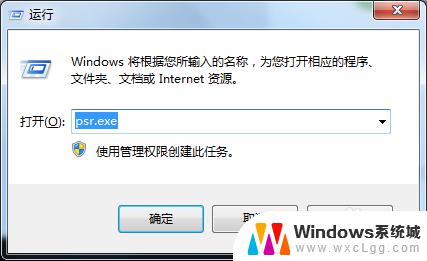 win7电脑录屏快捷键ctrl+alt+ 如何在Win7中使用自带的屏幕录制功能
win7电脑录屏快捷键ctrl+alt+ 如何在Win7中使用自带的屏幕录制功能2023-09-10
-
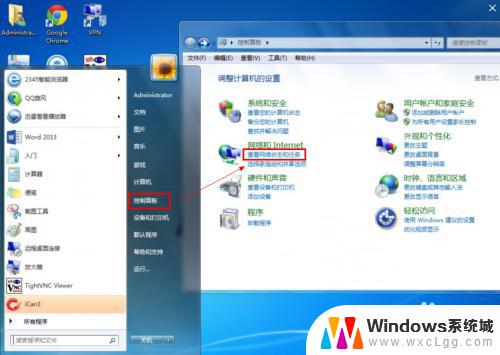 windows7如何连接宽带连接 win7如何连接宽带
windows7如何连接宽带连接 win7如何连接宽带2023-09-10
-
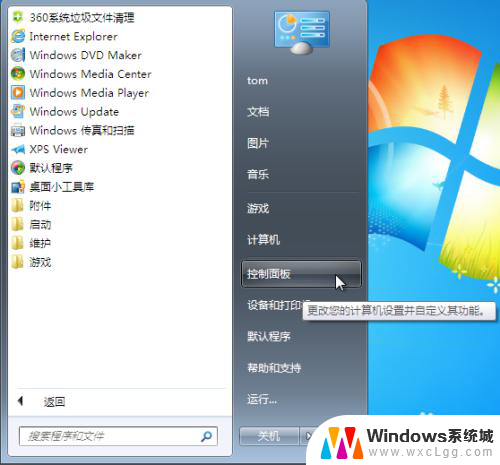 win7电脑时钟怎么自动调整 Win7如何设置自动更新日期时间
win7电脑时钟怎么自动调整 Win7如何设置自动更新日期时间2023-11-16
- win7怎么设置自动时间 Win7如何设置自动更新日期时间
- 如何关闭windows 7的自动更新 win7关闭自动更新步骤详解
- windows 7卸载软件 win7系统怎么卸载软件完全
- wifi无线热点怎么卸载不了 Win7虚拟热点WiFi彻底删除方法
- win7无法打开图片 Win7提示windows照片查看器无法打开此图片怎么办
- win7电脑如何调整桌面亮度 win7系统屏幕亮度调节方法
- win7如何设置文件夹共享 Win7网络共享文件夹设置步骤
- win7设置息屏时间 Windows7息屏时间在哪里调整
- window7摄像头功能在哪里 win7如何打开摄像头快捷键
- win7电脑插耳机没声音 WIN7系统台式电脑插入音响无声音解决方案
win7系统教程推荐
- 1 win7无法打开图片 Win7提示windows照片查看器无法打开此图片怎么办
- 2 win7如何设置文件夹共享 Win7网络共享文件夹设置步骤
- 3 win7电脑插耳机没声音 WIN7系统台式电脑插入音响无声音解决方案
- 4 windows7如何打开蓝牙 win7在哪里可以找到蓝牙开关
- 5 win7电脑刚装的系统文件没有图标 win7刚装完系统找不到计算机图标怎么办
- 6 win7设置主副显示器 win7双屏电脑主屏副屏切换方法
- 7 win7家庭普通版激活密匙 win7家庭版激活密钥大全
- 8 win7开不开机怎么修复 Win7系统无法启动解决方法
- 9 windows 7专业版激活密钥永久免费 2023最新win7专业版密钥激活步骤
- 10 win7开机后蓝屏0x000000c2 Win7系统0x000000c2蓝屏故障解决方法